Si recibes el error de comando no reconocido al escribir “npm” en tu cmd o Powershell, es probable que tengas que configurar las variables de entorno de tu equipo.

Para resolver este problema, primero toca el boton de inicio o escribe para buscar:

Al ingresar en la ventana de configuración de variables de entorno:
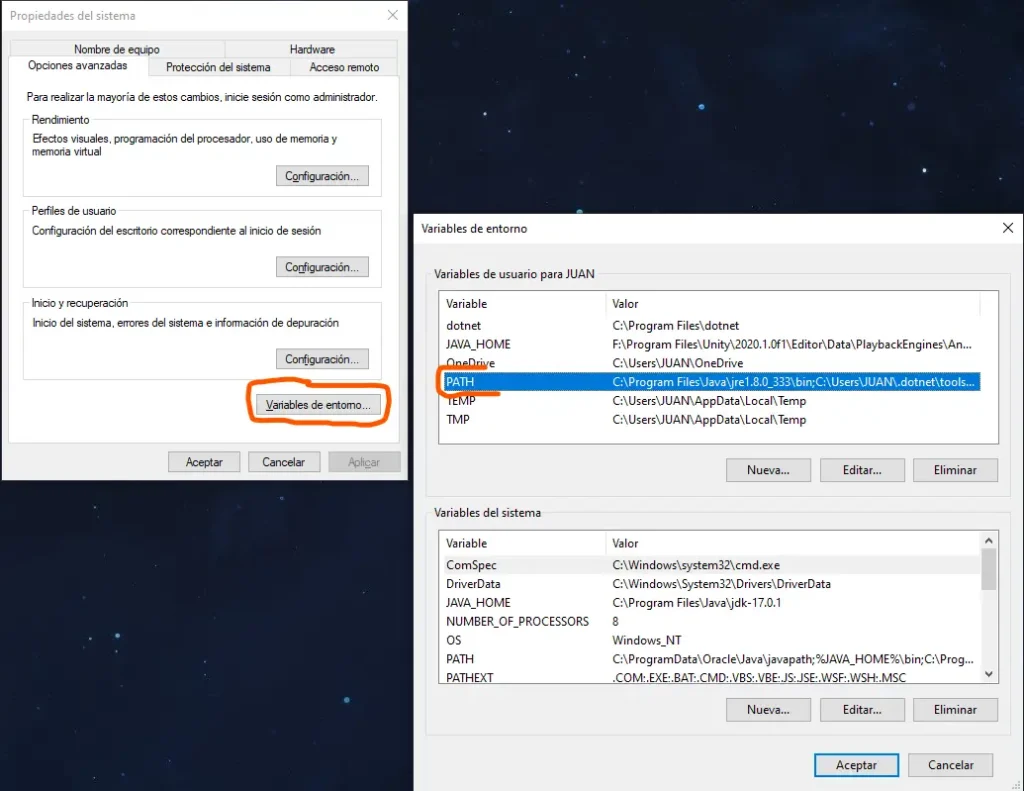
Dale en el botón de “Variables de entorno” o toca la V en el teclado. Se abrirá la ventana del lado derecho (mira la foto)
En caso de que no tengas ninguna variable llamada “PATH” (marcada en azul en la imagen), dale al botón “Nueva…”
Por el contrario, si ya tienes una, ingresa a ella dándole doble click encima o selecciónala y dale a “Editar…”
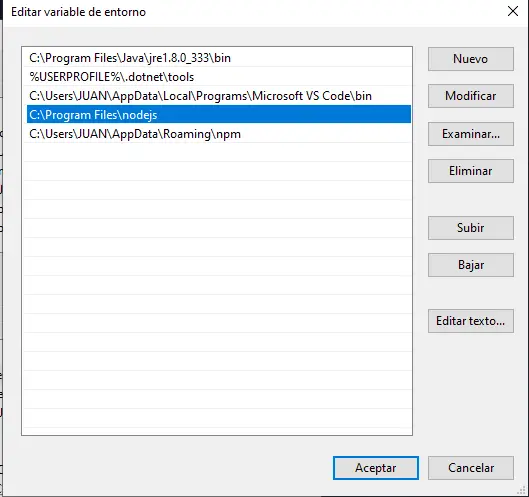
Al editar o agregar la variable de entorno PATH, agrega una línea que apunte a:
C:\Program Files\nodejsEsta variable “nodejs” te permitirá utilizar el comando npm y npx cuando reinicies tu ordenador y abras nuevamente PowerShell o cmd.
Antes de reiniciar, agrega la última variable de la foto como:
%appdata\npmEsta variable te permitirá ejecutar los comandos para todos los paquetes localmente instalados con npm (npm i -g).
La segunda variable también puede ser escrita como C:\Users\<username>\AppData\Roaming\npm en donde <username> debe ser reemplazado por el nombre de usuario de tu ordenador (en mi caso, JUAN).
¡Recuerda reiniciar tu computadora para finalizar el proceso de configuración y poder utilizar npm como desees!
¡Esperamos haberte ayudado a resolver los errores!
Fuentes:
- Paquete global NPM instalado y no reconocido: https://stackoverflow.com/questions/29955217/global-npm-package-installed-but-command-not-found.
- Guía completa para resolver el error (recomendable si este tutorial aún no resolvió tu problema): https://jagattula.medium.com/npm-g-install-npm-package-not-working-as-desired-why-why-why-19795abf0b59
- Paquete de npm no encontrado en PowerShell: https://help.octopus.com/t/powershell-script-is-not-finding-installed-npm-package/335